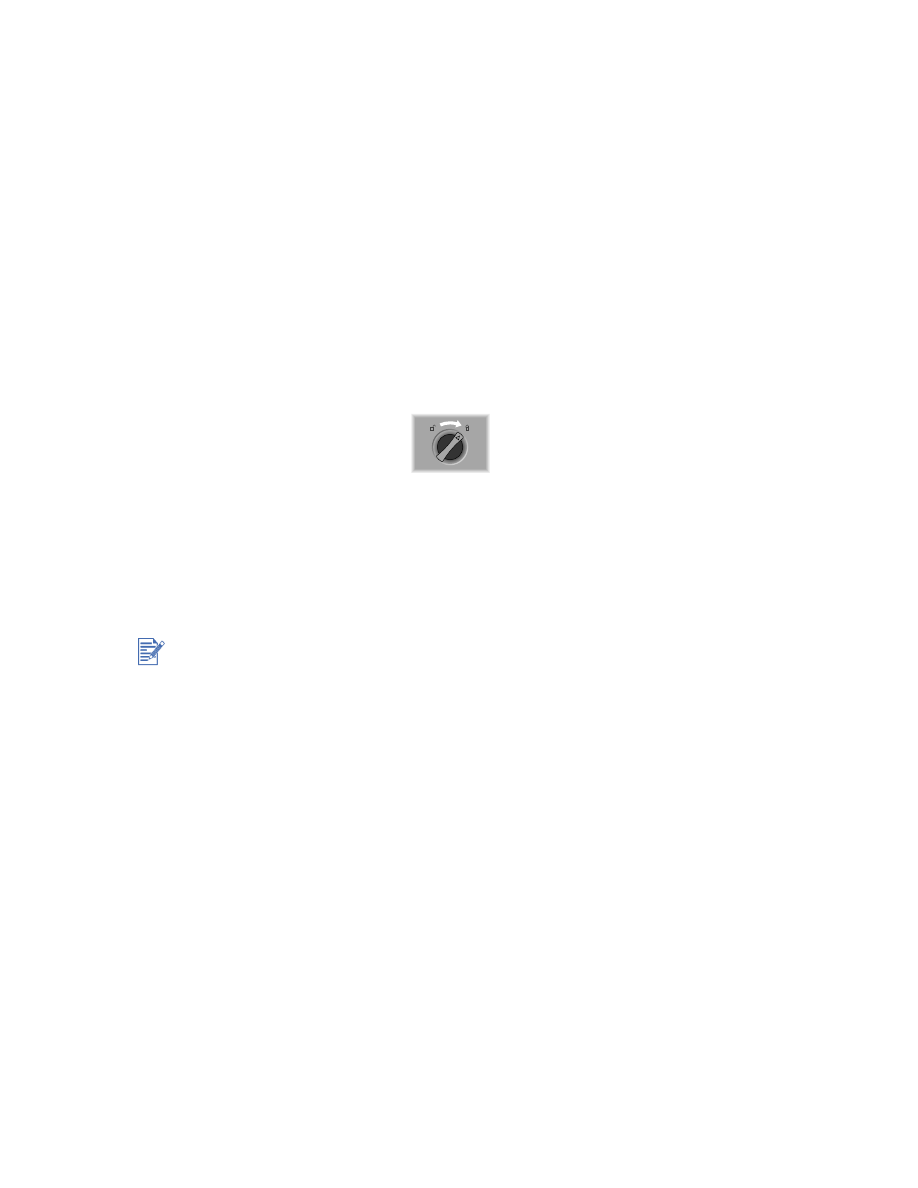
Skriveren svarer ikke (ingenting skrives ut)
Kontroller strømmen.
Kontroller at strømledningen er ordentlig koplet både til skriveren og en kontakt som
fungerer, og at skriveren er slått på. Av/på-lampen på skriverens frontpanel skal lyse.
Kontroller ledninger/kabler.
Kontroller at skriverkabelen er ordentlig tilkoplet mellom skriveren og datamaskinen.
Kontroller knotten på bakpanelet.
Kontroller at bakpanelet er riktig montert, og at knotten er i LÅST posisjon.
Skriveren virker ikke hvis knotten ikke er i LÅST posisjon.
Kontroller skriveroppsettet.
Kontroller at HP DeskJet-skriveren er valgt som gjeldende skriver eller standardskriver,
og at Stans utskrift ikke er valgt på Skriver-menyen.
Vær tålmodig.
Det tar lengre tid før komplekse dokumenter som inneholder mange skrifter,
grafikk og/eller fargefotografier begynner å skrives ut. Hvis Av/på-lampen blinker,
holder skriveren på å behandle informasjon.
Kontroller papiret.
Kontroller at papiret er lagt i på riktig måte i skuffen, og at det ikke har kjørt seg fast i
skriveren. Se
“Legge i papir”
og
“Papir har kjørt seg fast i skriveren”
hvis du vil vite mer.
Kontroller blekkpatronene
Kontroller at den svarte blekkpatronen og fargeblekkpatronen er satt i på riktig måte, og at
tilgangsdekselet på skriveren er lukket (se
“Skifte ut blekkpatronene”
hvis du vil vite mer).
Blekkpatronlampen blinker hvis blekkpatronene ikke er satt i på riktig måte. Se
“Blinkende
lamper på skriveren”
og
“Blekkpatronproblem”
hvis du vil vite mer.
Hvis du prøvde å skrive ut da skriveren var slått av, burde en advarselsmelding blitt vist på
skjermen. Hvis skriveren var av og du ikke så en melding da du prøvde å skrive ut, er kanskje
skriveroppsettet feil. Installer skriverprogramvaren på nytt for å rette på dette.
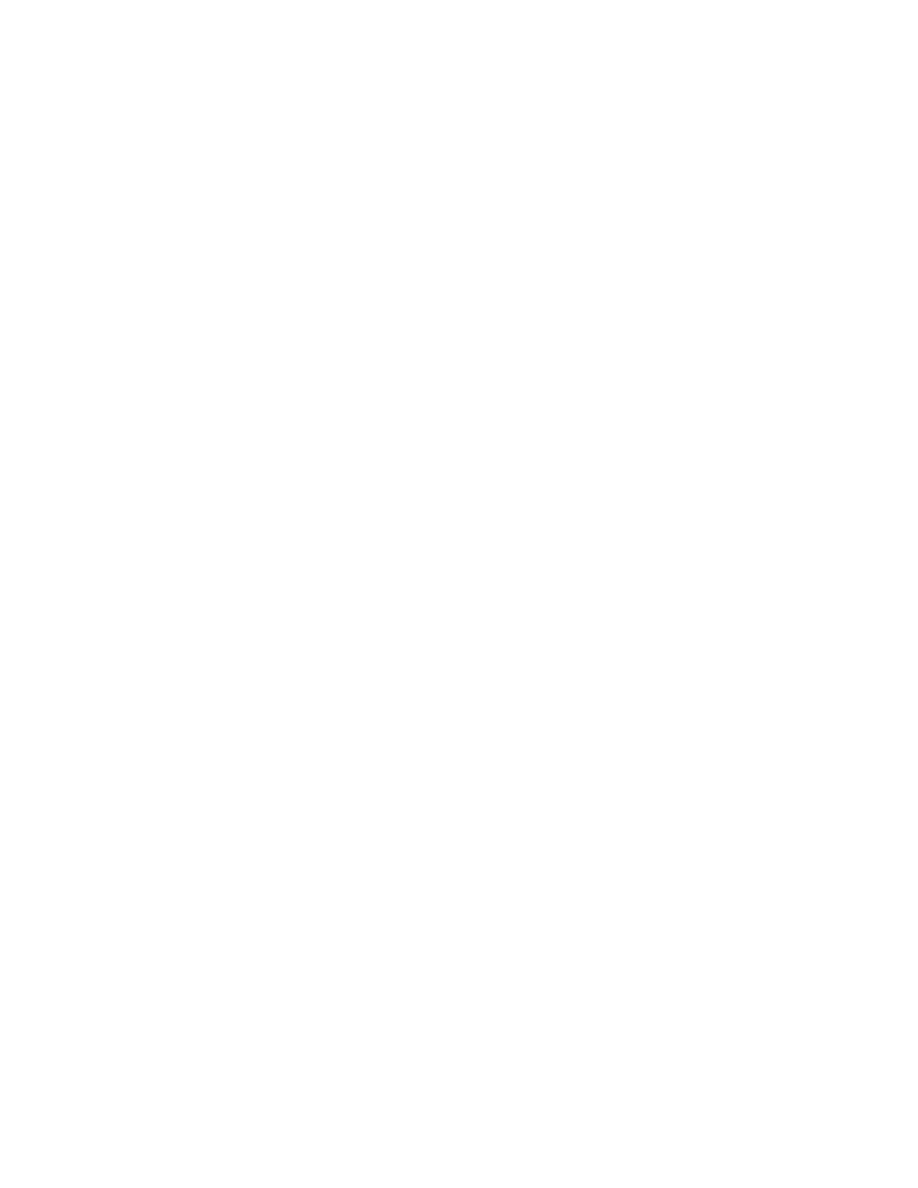
5-2
NOWW
Forsøk å skrive ut en prøveside
Slå skriveren av og deretter på igjen. Trykk på
FORTSETT
-knappen og slipp den når
fortsett-lampen begynner å blinke. Hvis prøvesiden skrives ut, ligger ikke problemet
hos skriveren.
Prøv å skrive ut fra et annet program.
Prøv å skrive ut fra andre programmer for å se om problemet vedvarer.
Prøv å skrive ut en testside.
Skriv ut en generisk testside i Windows: Klikk Start, velg Innstillinger, og klikk deretter
Skrivere (Windows NT 4.0, 98, Me og 2000) eller Skrivere og telefakser (Windows XP).
Høyreklikk skriverikonet og velg Egenskaper. Klikk kategorien Generelt, og klikk deretter
Skriv ut testside.
Hvis testsiden skrives ut og skriveren tidligere virket med det samme programmet,
prøver du å skrive ut en annen fil ved å bruke programvaren. Hvis denne filen skrives ut,
kan filen du prøvde å skrive ut tidligere, være skadet. Hvis du har en sikkerhetskopi av
den ødelagte filen, kan du prøve å skrive ut denne. Hvis ingen av løsningene ovenfor
virket, er dette problemet sannsynligvis forårsaket av at programmet du bruker, ikke klarer
å tolke utskriftsinnstillingene riktig. Slå opp i viktigfilen på Starter CD, og se etter kjente
programvarekonflikter. Du kan også slå opp i håndboken for programmet eller kontakte
programvareprodusenten og få mer detaljert hjelp.
Hvis testsiden ikke skrives ut, kontrollerer du at riktig port er valgt (USB, LPTx), og at
skriveren er koplet direkte til datamaskinen. Hvis skriveren er koplet til en bryterboks,
må du kontrollere at du har valgt riktig bryter. Når du skriver ut testsiden,
skal Av/på-lampen blinke. Hvis lampen ikke blinker, skriver du ut en diagnoseside.
Se
“Skrive ut en diagnoseside”
for instruksjoner.
Kontroller nettverkskonfigurasjonen.
Kontroller at skriveren er riktig konfigurert i nettverksmiljøet. Se
“Bruke skriveren på
et nettverk”
og dokumentasjonen fra nettverksleverandøren. Se også
“Problem med
nettverksutskrift”
for ytterligere feilsøkingsinformasjon.
Kontroller Velger (bare for Mac OS 8.6 og 9.x).
Kontroller at du har installert skriverprogramvaren, og at skriveren er valgt.
Skriverversjonen skal vises i det venstre panelet i Velger. Når du klikker skriverikonet,
skal skrivernavnet være tilgjengelig i det høyre panelet i Velger. Velg skrivernavnet.
Kontroller USB-porten.
Kople skriveren fra USB-porten, vent noen sekunder, og kople den deretter til igjen.
Hvis dette ikke hjelper, prøver du å kople skriveren til en annen USB-port.
Kontroller kabelens tilstand.
Kontroller at kabelen til skriveren ikke er skadet eller tynnslitt. Hvis dette er tilfellet,
kontakter du produsenten av kabelen og får den skiftet ut.
Avinstaller skriverprogramvaren og kjør installasjonsprogrammet på nytt. Kontroller at
skriveren er slått på, og bare koble til kabelen du har valgt under installeringen når du blir
bedt om å gjøre det.

NOWW
5-3
Papirmatingsproblem
Kontroller at det ikke finnes noe fastkjørt papir.
Hvis du skal fjerne fastkjørt papir, ser du
“Papir har kjørt seg fast i skriveren”
.
Kontroller at papiret er lagt i på riktig måte.
Kontroller at bredde- og lengdeskinnene for papiret ligger tett inntil venstre kant og nedre
kant av papirbunken. Se
“Legge i papir”
hvis du vil vite mer.
Kontroller papirtypen.
Noen papirtyper passer ikke med HP-skriveren. Se
“Skrive ut og legge i utskriftsmateriale”
for informasjon om anbefalte utskriftsmaterialer.
Kontroller at du bare legger i én papirtype om gangen.
Kontroller at det er nok papir i skuffen.
Hvis ingen av løsningene ovenfor virket, skriver du ut en diagnoseside.
Se
“Skrive ut en diagnoseside”
for instruksjoner.